Ça ne vous est jamais arrivez de travailler sur un projet AE, de ne plus en entendre parler pendant plusieurs semaines, puis de rouvrir ce projet et de vous dire « Je n’y comprends plus rien! » ?
Une bonne organisation de mes projets me permet de gagner du temps et d’éviter du stress inutile.
Même sur un tout petit projet de montage, si je ne respecte pas quelques règles élémentaires d’organisation, je m’en mord les doigts un jour ou l’autre.
Pourquoi organiser les projets ?
Une bonne organisation permet de :
- Savoir où vous en êtes dans l’avancement du projet.
- Ne pas livrer à votre client une mauvaise version par mégarde. C’est non seulement une perte de temps, mais ça fait mauvais effet.
- Ne pas avoir peur de rouvrir un projet pour une modification.
- L’impression de « maitrise du projet » générée par une bonne organisation permet d’avancer plus rapidement et en confiance.
Organisez vos fichiers dans des dossiers
C’est vraiment la première étape. Si on commence à disperser les fichiers sources d’un projet vidéo, c’est vraiment pas gagné. C’est vrai que quand on commence un projet, on va chercher 3 ou 4 fichiers à des endroits différents sur nos disques dur, on a l’impression qu’on maitrise, qu’on sait où se trouvent les fichiers, mais ça va très vite être le capharnaüm.
Dossier de base : PROJECTS
Avant même d’ouvrir After Effects veillez à avoir un disque dur (suffisamment grand) dans lequel vous créez un dossier PROJECTS. Vous saurez en permanence que ce dossier contient votre travail et que tout ce qui est dedans est le fruit de votre labeur et que c’est donc très important.
Ne faite jamais l’erreur de placer des choses qui n’ont rien à voir avec votre travail dans ce dossier. Même temporairement.
Sous dossiers [CLIENT] et/ou [Projet]
Dans le dossier PROJECTS vous créez soit un sous-dossier par projet, ou comme moi, un sous dossier par client.
L’intérêt d’une organisation par client c’est que quand j’ai l’un d’entre eux au téléphone je peux me concentrer sur les projets que j’ai avec lui sans être pollué par la vue des projets de mes autres clients.
Nom des projets
« Comment appelle-t-on ce projet ?« , c’est la question que je pose systématiquement à mes clients à chaque nouveau projet.
D’abords c’est toujours bien de savoir clairement de quel projet on parle avec nos clients.
Même si c’est un nouveau projet pour vous, ce n’est peut-être pas le cas pour votre client. Par exemple, un client me parle d’un projet de film présentant des skis pour Dynastar.
Le réflex que vous aurez c’est de créer un dossier projet « Dynastar ».
Erreur! Car même si c’est la première fois que vous faites un film pour Dynastar ce n’est surement pas le premier film qu’ils font eux!
En demandant à mon client « Comment appellent on ce projet ? » c’est lui qui va positionner ce projet dans un ensemble inconnu de vous, mais connu de lui.
Si il répond « Dynastar Contact Septembre 2010 », je lui demande ce que représente Contact et pourquoi on donne une date, c’est comme cela que je vais apprendre par exemple que Contact est une gamme de ski et qu’il y a en général 2 films par année.
Maintenant que j’ai le nom du projet, j’ajoute la date de création à la fin du nom, c’est toujours utile. Donc le nom final de mon dossier projet est:
/PROJECTS/DYNASTAR/DYNASTAR CONTACT SEPT 2010 [2010-08-30]
Organisation d’un projet
Dans le dossier que je viens de créer pour mon nouveau projet, je vais tout de suite créer un certain nombre de sous-dossiers qui sont les suivants:
- Documents : tout les documents de travail généralement fournis par le client (DOC,PDF,Excel, fichier TXT, copie d’email,…). Ces informations ne vont pas directement dans le montage, mais elles servent à exécuter le travail.
- Fonts : Placez dans ce dossier une copie des polices de caractères utilisées dans ce projet. Quand vous ressortirez ce projet dans 6 mois pour en faire une nouvelle version sur un autre ordinateur vous serez heureux d’avoir toutes les fonts à disposition.
- Exports : c’est le dossier vers lequel vous exporterez le résultat de votre travail.
- Elements : (ou Sources) vous placerez ici tous les éléments qui apparaissent dans le montage.
Le fichier AEP (After Effect Projet) sera enregistré directement dans le dossier du projet.
Les dossiers « Elements » et » « Exports » doivent également être organisé:
Organisation des éléments
Dans « Elements » ajoutez des sous-dossiers au besoin:
- Audio : Placez ici tous les éléments audio du montage (wav, aif, mp3,…). Quand vous aurez fini le montage vidéo à proprement parlez, vous pourrez vous concentrer sur ce dossier pour travailler la partie audio sans être pollué par tous les autres fichiers.
- Rushs : Les rushs vidéos MOV, AVI, HDV,… (fournis par votre client ou filmés par vos soins)
- Images : toutes les images fixe utilisées dans le projet, éventuellement classées par chapitre. (PSD,PNG,TGA,…)
- Renders : Utilisez un sous-dossier Elements/Renders pour stocker les éléments graphiques et vidéo qui sont généré par un autre logiciel que votre logiciel de montage. Par exemple, si vous faites un titre animé en 3D sous 3DSMAX placez le résultat du rendu ici.
Par exemple, si vous avez trois titres de chapitre fait en 3D :
RENDERS/TITLE001_V01_TGA/Title001_V01_xxxx.tga
RENDERS/TITLE002_V01_TGA/Title002_V01_xxxx.tga
RENDERS/TITLE003_V01_TGA/Title003_V01_xxxx.tga
RENDERS/TITLE003_V02_TGA/Title003_V02_xxxx.tga
Vous remarquez que le Titre003 apparait en double (V01 et V02), mais avec des numéros de version il n’y a aucune ambigüité.
Organisation des exports
Pendant la vie de votre projet, vous allez exportez plusieurs fois votre film complet, ou des extraits. Si vous suiviez quelques règles élémentaires vous pouvez gagner beaucoup de temps ne serais-ce qu’en facilitant vos conversations avec vos clients, et celui-ci sera content de travailler avec vous dans une bonne organisation.
Les noms de vos exports sont en général donnés par le nom de vos compositions dans AE (ou vos séquences dans un logiciel de montage vidéo)
Lorsque vous créez votre première composition donnez lui toujours le nom complet du projet:
par exemple « Dynastar_Contact_Sept2010 » et pas « Dynastar ».
Si vous faite du bon travail et que votre client vous donne un autre film à faire pour Dynastar, vous ne saurez plus qui est qui si vous ne donnez pas des noms complet.
Ajouter au nom de la composition un numéro de version:
« Dynastar_Contact_Sept2010_V01 »
A chaque nouvelle session de travail ou de modification dupliquez votre composition (ou séquence) avant de commencer avec un simple crtl-d (duplicate).
Dans AE la duplication d’un élément incrémente automatiquement le numéro de fin.
Ainsi vous saurez en permance à quel session de travail correspond chacun des exports que vous avez effectué.
Un exemple
Vous venez de sortir une première version de votre film « Dynastar_Contact_Sept2010_V01.mp4 » que vous envoyez par email ou FTP à votre client, en intitulant l’email « Dynastar_Contact_Sept2010_V01 »
Votre client vous envoit un premier email de modification sous forme d’une liste de points à corriger ou modifier, en répondant à votre email « RE : Dynastar_Contact_Sept2010_V01 ».
Vous commencez par dupliquer votre composition (ctrl-d) et vous attaquez les modifications dans cette nouvelle composition : « Dynastar_Contact_Sept2010_V02 ».
Une fois cette V02 exportez, vous renvoyez le film et un email intitulé « Dynastar_Contact_Sept2010_V02 » à votre client, et c’est reparti pour un tour.
Ainsi, vous savez toujours à quelle étape, ou à quel email correspond tel ou tel export.
Et ensuite ?
Dans un prochain article (déjà presque finit), je vous parlerai en détail des numéros de version et des noms de fichier.
En attendant, si vous avez des remarques ou des questions…. Commentez!
Bonjour chez vous.

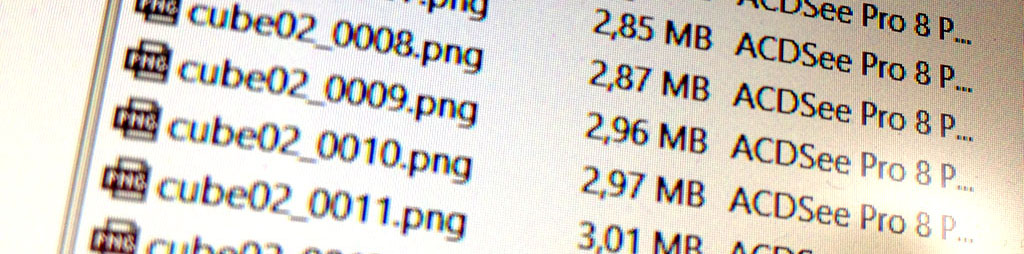

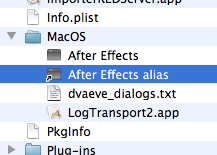
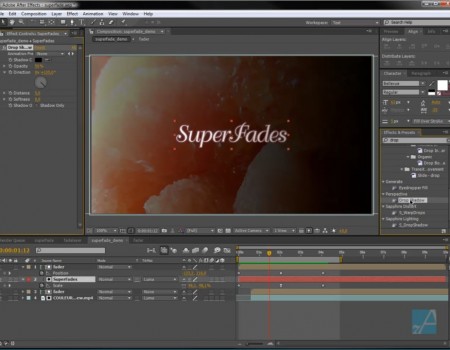
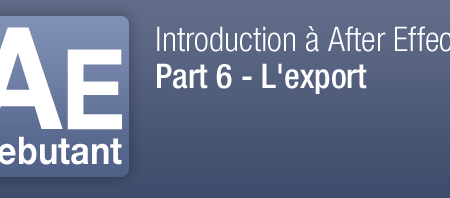
9 thoughts on “Gestion de projet : Organisez vos fichiers”
Intéressant tout ça.
Ça me parai évident de faire le tri pour ne pas être perdu…
Je suis confronté aux mêmes problèmes dans l’infographie.
Mais comme on dis « Bordélique dans la vie !!! Bordélique sur l’ordi » 😉
Ouais merci d’avoir pris en considérations nos attentes Big zéro !! Article qui peut-être pour toi te parait à 100 lieux de After (on sait tous que tu aimes pas trop mélanger !) Mais super utile et surtout très pragmatique !!!!
MERCCIIIIIII !!!
Vraiment génial, merci BigZéro !
Un mot : Merci.
merci bien Bigzero
You’re welcome
Premier commentaire que je fais, j’ai pourtant regarder pas mal de tes tutos depuis un peu plus d’une semaine que j’ai découvert ton site. Juste pour dire que j’ai lu 1000 fois ou entendu 1000 fois des trucs dans les tutos comme quoi c’est bien d’être organisé, mais comme je me retrouve toujours confronté aux soucis post-bordel, j’ai quand-même lu cet article. J’en suis ravi, je n’ai jamais vu autant de clarté et d’explications sur le pourquoi de tel ou tel point concernant cette organisation.
Merci =)
*regardé, pardon.
Thanks big zero.pour le grand fouteur de capharnaum que je suis ,ce tuto est vital